Nukreipimo puslapio, į kurį būtų įtraukta forma, kūrimas
Svarbu
Šis straipsnis taikomas tik tradicinė rinkodara, kuris bus pašalintas iš produkto 30 m. birželio 2025 d. Kad išvengtumėte pertrūkių, pereikite prie kelionių realiuoju laiku iki šios datos. Daugiau informacijos: Perėjimo apžvalga
A nukreipimo puslapis yra tinklalapis, kuris veikia kaip vienos iš jūsų rinkodaros iniciatyvų klientų kontaktinis taškas. Pvz., galite išsiųsti el. laišką, kuriame siūlote gavėjams užsiregistruoti ir nemokamai atsisiųsti techninę dokumentaciją. Norėdami gauti atsisiuntimą, pranešimo gavėjai turi pasirinkti susieti, kuris atidaro tinklalapį su forma, kurioje jie įveda informaciją (kuri išsaugoma tiesiogiai jūsų Dynamics 365 Customer Insights - Journeys duomenų bazėje), tada jie gaus el. laišką su atsisiuntimo susieti. Be to, galite nustatyti, kad tas pats nukreipimo puslapis būtų pasiekiamas nepažįstamiems jūsų svetainės lankytojams, kurie bus įtraukti į jūsų duomenų bazę kaip nauji kontaktai, kai jie užsiregistruos dėl failų atsisiuntimo.
Dynamics 365 Customer Insights - Journeysnukreipimo puslapis yra rinkodaros puslapis tipas. Kiti rinkodaros puslapių tipai apima prenumeratos centrus ir persiuntimo draugui formas, kurios abu palaiko pašto rinkodara ir yra labiau specializuoti pagal paskirtį.
Pastaba.
Šiame vadove aprašoma, kaip sukurti ir publikuoti nukreipimo puslapį, kai naudojate „Power Apps“ portalą, kad galėtumėte priimti nukreipimo puslapius. Tačiau Power Apps portalai yra pasirenkamas Dynamics 365 Customer Insights - Journeys priedas, todėl jei neturite portalo, turite paskelbti nukreipimo puslapius ir kitas interaktyvias Dynamics 365 Customer Insights - Journeys funkcijas. savo žiniatinklio serveryje arba TVS sistemoje. Daugiau informacijos: Kurkite interaktyvias funkcijas su portalais arba be jų ir integruokite Customer Insights - Journeys su TVS sistema arba Power Apps portalas
Norėdami sukurti nukreipimo puslapį ir jį paleisti, atlikite toliau nurodytus veiksmus.
Daugelyje nukreipimo puslapių pateikiama įvesties forma, kurią naudodami žmonės gali pateikti informaciją, tad jūs pradėsite nuo pačios formos kūrimo. Eikite į tradicinė rinkodara>Internet Marketing>Marketing Forms ir pasirinkite New komandų juostoje.

Arbatpinigiai
Formos yra atskiri įrašai ir kiekvieną jų galima naudoti visuose rinkodaros puslapiuose. Kasdieniame darbe dažniausiai iš naujo panaudosite esamas formas, o ne kursite naujas kiekvienam nukreipimo puslapiui. Tačiau šioje užduotyje reikės sukurti naują.
Atidaromas puslapis Naujas rinkodaros forma , kuriame rodomas dialogo langas Pasirinkite formos šabloną . Tai panašu į šablono dialogo langą, pateikiamą rinkodaros el. laiškams (kaip matėte Sukurkite rinkodaros el. laiškai ir paleiskite tiesiogiai). Pasirinkite šabloną, tada pasirinkite Pasirinkti. Šablono dialogo langas uždaromas, o jūsų pasirinktas šablonas nukopijuojamas į jūsų naują formą.

Dabar žiūrite į formų dizaino įrankis, kuri veikia kaip el. pašto kūrimo priemonė, bet pateikia skirtingus įrankius įrankių dėžutėje. Pradėkite antraštėje pasirinkdami mygtuką Daugiau antraštės laukų , kad atidarytumėte išskleidžiamąjį dialogo langą, tada atlikite šiuos nustatymus:
- Vardas: tai vidinis formos pavadinimas. Tai yra pavadinimas, kurį matysite, kai įtrauksite formą į puslapį arba nurodysite ją kliento veiklos cikle.
- Formos tipas: skirtingų tipų rinkodaros puslapiams reikia skirtingų tipų formų. Kuriate nukreipimo puslapį, todėl nustatykite jį į Nukreipimo puslapis.
- Atnaujinti kontaktus / potencialius klientus: nustatykite į Kontaktai ir potencialūs klientai. Tai reiškia, kad Dynamics 365 Customer Insights - Journeys ieško esamų kontaktų ir potencialių klientų, atitinkančių šios formos pateiktus duomenis, ir atnaujins visus esamus kontaktus ir potencialius klientus arba sukurs naujus.

Kadangi mes pradėjome su šablonu, formoje jau yra mums reikalingi laukai, bet mes norime, kad vardo, pavardės bei el. pašto adreso laukai būtų būtini laukai (tai reiškia, kad kontaktai privalo užpildyti šiuos laukus, kad galėtų pateikti formą). Kiekvienas būtinas laukas formoje rodomas su raudona žvaigždute. Pasirinkite vardas lauką, kad atidarytumėte to lauko skydelį Ypatybės . Įsitikinkite, kad pažymėtas žymės langelis Required . Taip pat apsvarstykite galimybę įtraukti priminimo pranešimą (pvz., „vardas būtina“) Reikalingas klaidos pranešimas . Atminkite, kad raudona žvaigždutė dabar rodoma šalia vardas lauko etiketės, kad pažymėtumėte jį kaip privalomą lauką. Įsitikinkite, kad vardo, pavardės ir el. pašto adreso laukai pažymėti kaip būtini.

Grįžkite į skirtuką Įrankių rinkinys ir skiltyje Laukai< raskite elementą Šalis a65> antraštę. Nuvilkite elementą Šalis (arba kitą galimą lauką) į formą, bet neprivalykite.

Komandų juostoje pasirinkite Patikrinti, ar nėra klaidų, tada ištaisykite visas problemas, apie kurias pranešama taip pat, kaip tai padarėte el. laiške ir klientų veiklos ciklas.
Komandų juostoje pasirinkite Įrašyti , kad įrašytumėte formą, tada pasirinkite Paleisti , kad formą būtų galima naudoti rinkodaros puslapis.
Dabar esate pasiruošę naudoti savo naująją formą nukreipimo puslapyje. Eikite į tradicinė rinkodara> Internetinės rinkodaros>rinkodaros puslapiai, tada komandų juostoje pasirinkite Naujas . Atidaromas puslapis Naujas rinkodaros puslapis , kuriame rodomas dialogo langas Pasirinkti šabloną . Raskite ir pasirinkite jums patinkantį šabloną, bet įsitikinkite, kad pasirinktame šablone rodomas nukreipimo puslapio tipas. Pasirinkite mygtuką Pasirinkti , kad įkeltumėte pasirinktą šabloną.

Dialogo langas Pasirinkti šabloną uždaromas, o pasirinkto šablono turinys nukopijuojamas į jūsų dizainą. Kaip ir naudojant formų dizaino įrankį, puslapio viršuje yra būtini laukai. Vilkite išskleidžiamąjį dialogo langą į antraštę ir įveskite šią informaciją:
- Pavadinimas: įveskite puslapio pavadinimą, kurį vėliau galėsite lengvai atpažinti. Šis pavadinimas naudojamas tik viduje.
- Tipas: įsitikinkite, kad jis nustatytas kaip Nukreipimo puslapis.
- Dalinis URL: kai publikuojate puslapį, ši reikšmė tampa jo URL dalimi. Puslapis bus paskelbtas jūsų Power Apps portale, todėl galutinis puslapio URL bus toks: https://< YourOrg>.microsoftcrmportals.com/<PartialURL.> Įveskite tinkamą dalinį URL (atminkite, kad kontaktai gali pamatyti šį tekstą, kai bus įkeliamas puslapis).
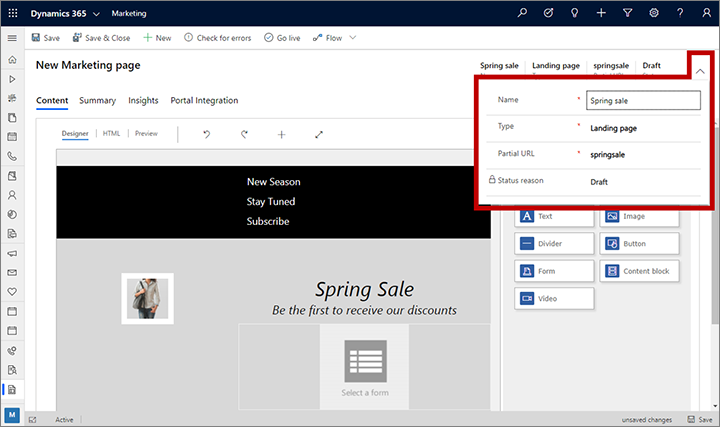
Dabar esate puslapių dizaino įrankyje, kuris panašus į formų ir el. laiškų dizaino įrankius. Jūsų puslapyje jau yra daug turinio, kuris buvo įkeltas iš jūsų pasirinkto šablono, įskaitant vietos rezervavimo ženklų vaizdus, teksto pavyzdžius ir kt. Dauguma jų dedami naudojant standartinius "Toolbox" elementus, pvz., teksto elementus ir vaizdo elementus, nors kai kurios išdėstymo funkcijos yra užprogramuotos HTML kaip šablono dalis. Kaip ir el. laiškuose, galite pridėti naujų dizaino elementų, redaguoti tekstą tiesiai ant drobės ir konfigūruoti dizaino elementus pasirinkdami juos ir naudodami skirtuką Ypatybės . Taip pat galite nustatyti visuotinio puslapio stilius naudodami skirtuką Stiliai . Tikrame projekte dabar praleistumėte laiką dirbdami su visais šiais nustatymais, kad sukurtumėte ir sukurtumėte savo turinį.
Daugelyje nukreipimo puslapių šablonų jau yra nesukonfigūruotas formos elementas, rodantis vietos rezervavimo ženklą su tekstu Pasirinkti formą. Raskite ir pasirinkite ją puslapyje (arba, jei reikia, įtraukite naują formos elementą iš skirtuko Įrankių rinkinys ). Skirtukas Ypatybės atidaromas, kai pasirenkate elementą Forma . Lauke rinkodaros forma nustatykite formos, kurią sukūrėte anksčiau atlikdami šią procedūrą, pavadinimą. Tada jūsų formos dizainas įkeliamas į puslapį.

Arbatpinigiai
Formos importuojamos kaip nuoroda, t. y. jos nėra nukopijuojamos į jūsų puslapį. Tai reiškia, kad jei grįšite ir redaguosite formą, visi jūsų atlikti pakeitimai bus matomi visuose esamuose puslapiuose, kuriuose naudojama ta forma, todėl būkite atsargūs, kai redaguojate formas!
Kaip ir su kitais sukurtais elementais, komandų juostoje pasirinkite Išsaugoti . Tada pasirinkite Tikrinti, ar nėra klaidų , ir perskaitykite rezultatus pranešimų srityje. Pašalinkite problemas ir tikrinkite tol, kol nebebus pateikiama klaidų dėl jūsų dizaino. Galiausiai pasirinkite Paleisti. Jei komanda bus įvykdyta sėkmingai, jūsų puslapis bus paskelbtas ir pasiekiamas internete.
Eikite į skirtuką Suvestinė . Čia rasite informacijos apie savo puslapį, laiko planavimo juostą , kurioje galite pridėti pastabų ir sekti jo raidą, ir saitus su įvairiais susijusiais įrašais. Viso puslapio URL taip pat rasite skiltyje Turinys . Pasirinkite mygtuką
 peržiūros versija, esantį dešinėje viso puslapio URL lauko pusėje , kad atidarytumėte puslapį. Tada įveskite ir pateikite tam tikros informacijos puslapyje.
peržiūros versija, esantį dešinėje viso puslapio URL lauko pusėje , kad atidarytumėte puslapį. Tada įveskite ir pateikite tam tikros informacijos puslapyje.
Arbatpinigiai
Daugelyje objektų yra Dynamics 365 Customer Insights - Journeys toks skirtukas Suvestinė , kaip šis, kuriame galite matyti bendruosius parametrus, laiko planavimo juostą ir susijusius įrašus. Kai kuriems objektams šis puslapis vadinamas Bendruoju.
Kai žmonės sąveikauja su jūsų puslapiu, informacija taps pasiekiama puslapio įrašo skirtuke Įžvalgos , įskaitant kontaktų, kurie apsilankė ir pateikė formą puslapyje, sąrašus ir jos našumo analizę. Savo bandomąją pateiktą informaciją turėtumėte matyti skirtuko Įžvalgos skydelyje Pateikimai. Panašios įžvalgos pateikiamos ir formų įrašams.
Svarbu
Daugelyje šalių / regionų (įskaitant Europos Sąjungą) reikalaujama prieš vartotojo įrenginyje nustatant slapuką gauti sutikimą. Jūsų organizacija atsako už visų aktualių įstatymų ir nuostatų, galiojančių rinkose, kuriose veikiate, įskaitant sutikimą nustatyti slapukus, žinojimą ir laikymąsi. Daugiau apie ES reglamentus galite rasti ec.europa.eu/ipg/basics/legal/cookies/. Dynamics 365 Customer Insights - Journeys naudoja slapukus šiais būdais:
- Rinkodaros puslapiai, sukurti ir priglobti naudojant Customer Insights - Journeys slapukus, kad įgalintų žinomų kontaktų išankstinio užpildymo funkciją ir registruotų, kai bet kuris kontaktas atidaro rinkodaros puslapis. Customer Insights - Journeys Puslapiuose ir puslapių šablonuose nėra sutikimo naudoti slapukus funkcijos, todėl turite ją pridėti. Vienas iš būdų tai padaryti yra pridėti JavaScript prie
<head>savo puslapių skilties naudojant puslapio dizainerio HTML rengyklę. Galite sukurti savo „JavaScript“ arba naudoti vieną iš daugybės jau esamų nemokamų ar licencijuotų sprendimų. Taip pat galite naudoti rinkodaros puslapiuose įtaisytąjį privatumo patvirtinimą, kad praneštumėte apie slapukų naudojimą; tačiau to gali nepakakti visose jurisdikcijose, nes tai nesutrukdys serveriui nustatyti slapuko – jis tiesiog informuos lankytojus, kad slapukai naudojami (daugiau informacijos apie šią funkciją rasite skyriuje Nukreipimo puslapių konfigūravimas. Daugiau informacijos: Rinkodaros puslapių kūrimas ir diegimas - Svetainių funkcija naudoja slapukus, kad užregistruotų apsilankymus bet kuriame tinklalapyje, kuriame įdėjote stebėjimo scenarijų. Kartu su rinkodaros puslapių funkcija slapukai nustato kontaktus, sugretindami lankytojų ID su nukreipimo puslapio pateiktimis. Jei jūsų svetainėje jau naudojami slapukai ir yra sutikimo funkcija, ji tikriausiai apima Customer Insights - Journeys svetainės scenarijų. Tačiau, jei jūsų svetainėje sutikimo nustatyti slapukus funkcija neintegruota, prieš į puslapius, orientuotus į atitinkamų šalių / regionų gyventojus, įtraukdami svetainių scenarijų, turite ją įtraukti. Daugiau informacijos: Registruokite susieti paspaudimus ir apsilankymus svetainėje
- Renginių portale naudojamas seanso slapukas, kad kontaktai galėtų prisijungti ir registruotis į renginius. Daugiau informacijos: Nustatykite Įvykių portalas. Be to, joje slapukai naudojami vartotojo kalbai išsaugoti.
Daugiau informacijos: Kaip Customer Insights - Journeys naudojami slapukai